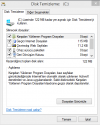- Katılım
- 3 Ekim 2020
- Mesajlar
- 4.602
- Makaleler
- 10
- Çözümler
- 37
Daha fazla
- Cinsiyet
- Erkek
- Meslek
- FIFA 14 :)
Windows 10, 8.1 ve 7'de deneyimlediğim, bazı kişilerin bildiği bazı kişilerin bilmediği dosyalar ve bu gereksiz dosyalar C diskinde haftada bir temizlemek gereken dosyaları nasıl temizleyeceğimizi göstereceğim.
Windows + r tuşuna bastıktan sonra bunun gibi bir klasör gelecektir:

Buraya %temp% yazıyoruz ve Enter'a basıyoruz burada karşımıza çıkan her şeyi siliyoruz bunlar önemli dosyalar değil bunlar Windows'un depoladığı çeşitli programların işe yaramayan önbelleğidir.
Ondan sonra yeniden aynı işlemleri yapıp bu sefer yüzdesiz temp yazıp yine içindekileri silip kapatıyoruz ve aynı işlemlerle tekrardan bu sefer yüzdesiz prefetch yazıp Enter'a basıyoruz.
Bu sefer Bu Bilgisayar'a basıp buraya geliyoruz:

Buradan da yerel disk C'ye farenin sağ tıkına basıyoruz ve oradan en alttaki özelliklere basıyoruz ve "diski temizle" seçeneğine basıyoruz. Belirli bir süre bekledikten sonra bize böyle bir şey gelecek:

Buradan istediklerinizi seçip Tamam'a basıyoruz ve bu gelecektir:

Bu tamamladıktan sonra diskimizde ne kadar gereksiz dosyalar temizlenmiştir.
İyi günler!
Windows + r tuşuna bastıktan sonra bunun gibi bir klasör gelecektir:
Buraya %temp% yazıyoruz ve Enter'a basıyoruz burada karşımıza çıkan her şeyi siliyoruz bunlar önemli dosyalar değil bunlar Windows'un depoladığı çeşitli programların işe yaramayan önbelleğidir.
Ondan sonra yeniden aynı işlemleri yapıp bu sefer yüzdesiz temp yazıp yine içindekileri silip kapatıyoruz ve aynı işlemlerle tekrardan bu sefer yüzdesiz prefetch yazıp Enter'a basıyoruz.
Bu sefer Bu Bilgisayar'a basıp buraya geliyoruz:
Buradan da yerel disk C'ye farenin sağ tıkına basıyoruz ve oradan en alttaki özelliklere basıyoruz ve "diski temizle" seçeneğine basıyoruz. Belirli bir süre bekledikten sonra bize böyle bir şey gelecek:
Buradan istediklerinizi seçip Tamam'a basıyoruz ve bu gelecektir:
Bu tamamladıktan sonra diskimizde ne kadar gereksiz dosyalar temizlenmiştir.
İyi günler!
Dosya Ekleri
Son düzenleyen: Moderatör: